word怎么打印缩放 Word如何缩放打印内容
更新时间:2023-12-31 17:46:55作者:jiang
在日常工作和学习中,我们经常需要打印文档,有些时候我们可能会遇到打印内容过多而无法完整显示在一页上的情况。这时我们就需要将文档进行缩放,以便能够将全部内容打印在一页上。Word作为一款常用的办公软件,具有丰富的功能,其中包括了缩放打印的选项。通过使用Word的缩放打印功能,我们可以灵活地调整文档的大小,以适应纸张的尺寸。接下来我们将详细介绍一下Word如何进行打印内容的缩放,帮助大家更好地应对打印过多内容的情况。
操作方法:
1.首先我们在桌面新建一个word文档进行演示,并在里面输入些文字。

2.点击左上角开始,选择打印,点击打印预览,这时候看缩放前的效果。
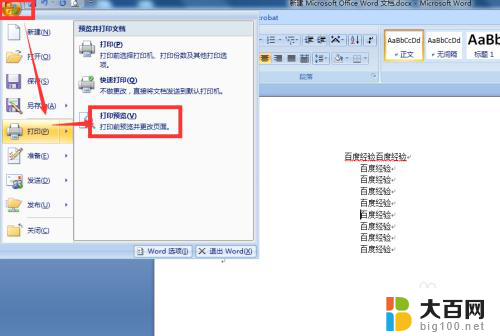
3.进入打印预览后,我们再点击左上角的打印。
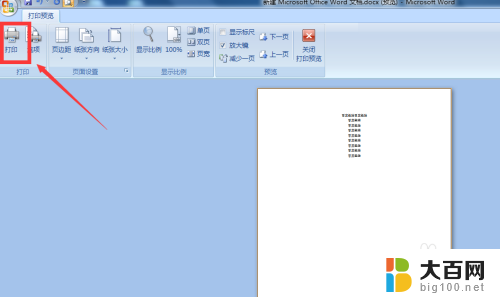
4.这时候就会跳出一个打印设置窗口,窗口的左下角有一个缩放的设置。
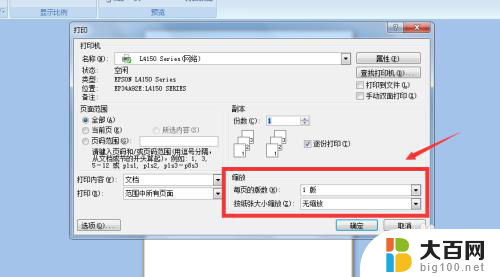
5.下拉纸张大小缩放,可以看到有很多尺寸可以选择,然后点击确认即可。
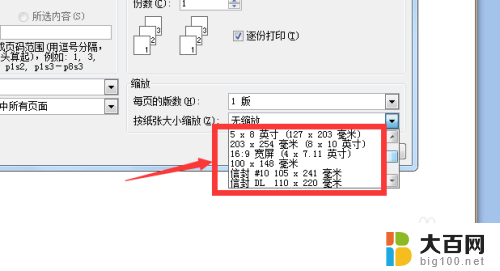
6.缩放后打印出来的实际效果,是根据你选择的缩放页面大小而定的。
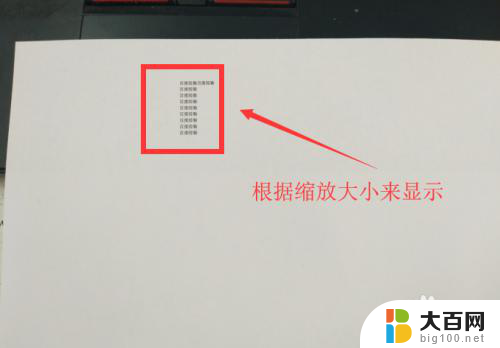
以上就是关于如何调整Word打印缩放的全部内容,如果您遇到相同的问题,可以参考本文中介绍的步骤来修复,希望对大家有所帮助。
word怎么打印缩放 Word如何缩放打印内容相关教程
- word如何缩放图片 Word怎样按比例缩放图片
- 如何把word打印在一张纸上 如何缩小文档打印大小
- wpsword文档中为什么打印图片时被放大而打不全 wps文档中打印图片缩放问题
- 如何去word水印 一键快速消除Word文档中的水印内容
- wps打印时候放大 wps打印时如何放大打印文档
- word文档能打印吗 word文档怎么打印到打印机上
- excel图片放大缩小快捷键 Excel和word中用快捷键如何对图片进行缩放变形操作
- word打印的快捷键 如何在Word中使用快捷键打印文档
- 惠普打印机能缩印吗 惠普打印机的缩印功能怎么使用
- word打印背景色 如何在word中打印文字背景颜色
- 苹果进windows系统 Mac 双系统如何使用 Option 键切换
- win开机不显示桌面 电脑开机后黑屏无法显示桌面解决方法
- windows nginx自动启动 Windows环境下Nginx开机自启动实现方法
- winds自动更新关闭 笔记本电脑关闭自动更新方法
- 怎样把windows更新关闭 笔记本电脑如何关闭自动更新
- windows怎么把软件删干净 如何在笔记本上彻底删除软件
电脑教程推荐